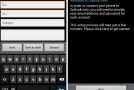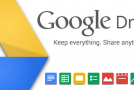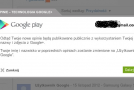Smartfon HTC HD2 jest doskonale znany ze swojej płynności pod względem modyfikacji. Choć oficjalnie jest on wyposażony w Windows Mobile, to nie ma żadnych przeszkód w instalacji na nim Androida. Z tego powodu dla HD2 powstają setki modyfikacji, które na różny sposób usprawniają pracę urządzenia. Jedną z tego rodzaju modyfikacji jest przeportowany z telefonów Sony Ericsson Xperia silnik Bravia Reality. Zobacz, jakie zmiany wprowadza on do poczciwego HD2 oraz jak się w niego zapatrzeć.
Jak wiemy, Sony jest specjalistą od telewizorów i obrazu. Dlatego też wciska do swoich smartfonów, zwłaszcza z linii Xperia, najwięcej w tych sprawach jak tylko może. Przykładem takiej rzeczy jest wspomniany silnik Bravia Reality.
Co mi po Bravia Reality?
Silnik Bravia Reality automatycznie dopasowuje kontrast oraz nasycenie koloru obrazu, aby sprawiał on wrażenie jak najbardziej realistycznego. Choć na telefonach z linii Xperia efekt Bravia Reality dostępny jest w całym interfejsie, to Ty na swoim HD2 będziesz mógł korzystać z jego uroków wyłącznie podczas przeglądania zdjęć lub odtwarzania wideo. A poniżej przykłady zastosowania Bravia Reality. 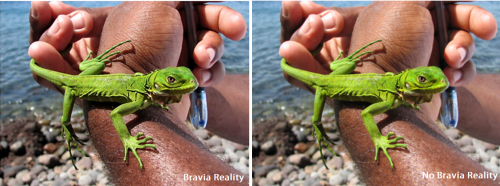
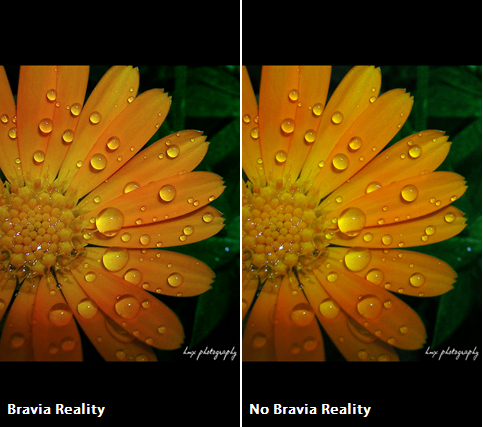 (kliknij na grafice, aby powiększyć)
(kliknij na grafice, aby powiększyć)
Instalacja Bravia Reality na HD2
Na początku upewnij się, że masz wgranego Androida oraz posiadasz uprawnienia roota. Ponadto zaznaczam, że redakcja HelpGSM nie ponosi odpowiedzialności za ewentualne szkody powstałe w wyniku stosowania zamieszczonych niżej instrukcji – wszystko robisz na własną rękę.
- Pobierz paczkę z plikami niezbędnymi do pomyślnego przeprowadzenia operacji.
- Wypakuj zawartość pobranego archiwum na pulpicie komputera.
- Skopiuj zawartość paczki bezpośrednio na kartę pamięci Androida.
- Odłącz Androida od komputera i użyj dowolnego menedżera plików, na przykład ES File Explorera, aby przenieść skopiowane wcześniej pliki do lokalizacji System/etc.
- Otwórz przy pomocy dowolnego edytora tekstowego plik Build.Prop, a następnie dopisz do niego dwie komendy:
-
- ro.service.swiqi.supported=true
- persist.service.swiqi.enable=1
- Uruchom ponownie telefon.
Więcej informacji na temat powyższej modyfikacji możesz uzyskać bezpośrednio na forum XDA Developers, gdzie pierwotnie zaprezentowano sposób instalacji Bravia Reality na HD2.